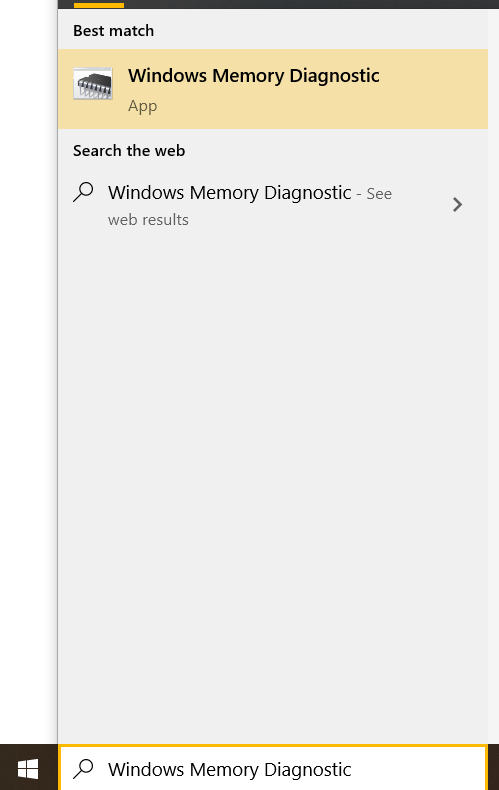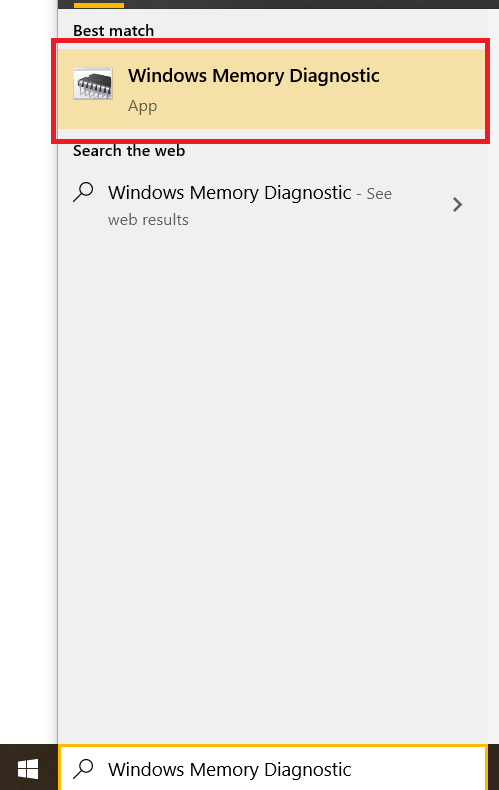Windows 10'da RAM'inizin Düzgün Çalışıp Çalışmadığını Kontrol Etme
RAM, sürücülerinizi sürekli olarak okumak ve yazmak zorunda kalmadan bilgisayarınızın ihtiyaç duyduğu verileri anında tutmanın bir yolu olarak işlev görür. Akıllı telefonunuz, tabletiniz veya dizüstü bilgisayarınız olsun, herhangi bir bilgi işlem cihazının en önemli, en önemli unsurlarından biridir.
Bellek sorunları çökmelere, hatalara, program hatasına ve çeşitli başka belirtilere neden olabilir. Windows 10'da, herhangi bir bellek sorununu tanılamanıza olanak tanıyan güçlü bir yerleşik araç vardır: Windows Bellek Tanılama. Bilgisayarınızla ilgili sorun yaşıyor olsanız da olmasanız da, bellekle ilgili hataları düzeltmenin ve Windows 10'u hızlandırmanın harika bir yoludur.
Bu kılavuzda, RAM'inizin düzgün çalıştığından emin olmak için Windows Bellek Tanılama'nın nasıl kullanılacağına bakalım.
RAM nedir ve ne işe yarar?
RAM, Random Access Memory'nin kısaltmasıdır. RAM uçucudur, yani güç kesildiğinde RAM'de depolanan her şey kaybolur. RAM son derece hızlıdır; modern bir bilgisayarda kullanılan tipik bir DDR4 RAM çubuğu, her aktarımda 64 bit belleği hareket ettirerek, her saniyede yaklaşık 2.400.000.000 aktarım gerçekleştirebilir.
RAM, bilgisayarınızın kullandığı en yüksek hızlı depolamadır. Karşılaştırıldığında, bir katı hal sürücüsü (flash bellek adı verilen çok daha az uçucu bir bellek biçimi kullanan bir sabit sürücü) bir veya iki büyüklük sırası daha yavaşken, geleneksel sabit sürücüler (verileri bir fiziksel diskte depolar ve nispeten kalıcı) diğer iki büyüklük sırası daha yavaştır. Çok genel olarak konuşursak, bilgisayarınızdaki RAM, bir sabit sürücüden veri taşımada 1000 ila 10.000 kat arasında daha hızlıdır.

Öyleyse neden her şey RAM'den ibaret değil? İki neden: maliyet ve kalıcılık.
Belirtildiği gibi, RAM uçucudur. Elektrik kesildiğinde RAM'de tutulan veriler de gitmiş olur. Flash sürücüler nispeten kalıcıdır, ancak birkaç yıl kapalı kalan bir flash katı hal sürücüsü (SSD) veri kaybetmeye başlayacaktır. Sabit diskler ise verilerini yıllarca ve yıllarca saklayacaktır.
Ayrıca, RAM flash bellekten önemli ölçüde daha pahalıdır ve bu da sabit disk alanından daha pahalıdır. Bu nedenle, uzun süreli depolama için sabit diskler ve SSD'ler kullanılırken, bilgisayar aktif olarak işlerken bilgisayar için çalışma belleği olarak çok daha hızlı RAM kullanılır.
Bu gerçek operasyonda nasıl bir araya geliyor?
Windows 10 bilgisayarınızda e-postanızı kontrol etmek istediğinizi varsayalım. Böylece, e-posta istemci programınızın simgesine çift tıklarsınız ve yüklenir. Bunu yaptığınızda ne oluyor?
İstemci programı sabit sürücünüzde veya SSD'nizde depolandı. Üzerine çift tıklamak, Windows'a programı RAM'inize kopyalamasını ve çalıştırmaya başlamasını söyler. Program, RAM'de yürütüldüğünde, depolama konumundan yürütüldüğünden yüzlerce veya binlerce kat daha hızlı çalışır. İstemcinizdeki "postayı kontrol et" düğmesini tıkladığınızda, gelen e-posta önce RAM'inize gider ve daha sonra sabit sürücüye veya SSD'ye yazılır, böylece bir dahaki sefere baktığınız zaman hala orada olacaktır.

Belleği bu şekilde kullanmak, bilgisayarınızın yanıt süresini hızlandırır ve bir programda hızlı bir şekilde kopyalamanıza, yapıştırmanıza, düzenlemenize ve yapmanız gereken her şeyi yapmanıza olanak tanır. Kaydedilen tüm kalıcı değişiklikler diske yazılacaktır.
RAM'de Neler Yanlış Gidebilir?
RAM'in birçok farklı sorunu olabilir ve bunların teşhis edilmesi her zaman kolay değildir.
Kaçak bir elektrik akımı, bir RAM yongasına zarar veren bir kısa devreye neden olabilir; bu, genellikle RAM yongası bir makinenin dışındayken meydana gelen bir şeydir ve RAM'in statik korumalı torbalarda saklanması ve taşınmasının ana nedenidir.
Çalışan bir makinede daha yaygın bir hata, RAM'in büyük ölçüde koordinasyona ve zamanlamaya bağlı olmasıdır. Bir çip 2400 MHz'de, diğeri 2666 MHz'de çalışacak şekilde derecelendirildiyse ve bilgisayarınız her ikisini de 2666 MHz'de çalıştırmaya çalışırsa, daha yavaş olan çip, hıza ayak uyduramadığı için hatalar üretecektir. Ancak bu sorunlar yazılımla teşhis edilebilir.

Windows 10'da RAM'inizi Nasıl Kontrol Edebilirsiniz?
Windows 10 kullanıyorsanız, Windows Bellek Tanılama aracını kullanabilirsiniz. Windows'ta yerleşiktir ve belleğinizi test etme ve hatalı olup olmadığını değerlendirme konusunda iyi bir iş çıkarır.
Windows Bellek Tanılama aracını açmak için:
- Tip Windows bellek tanılama Windows Arama kutusuna.
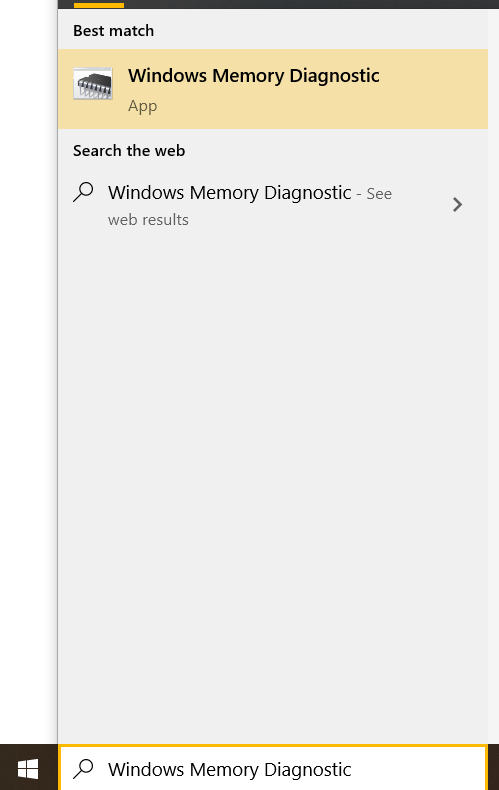
- Seçme Windows bellek tanılama açılır pencerede göründüğünde.
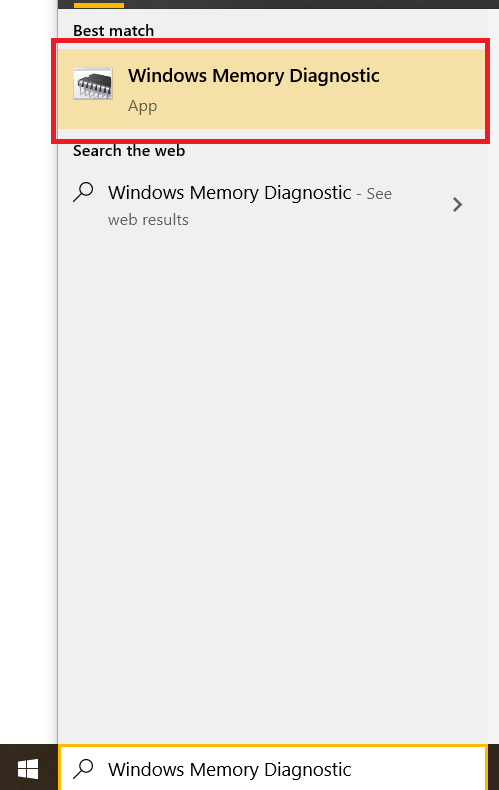
- İkisinden birini seçin Şimdi yeniden başlatın ve sorunları kontrol edin veya Bilgisayarımı bir sonraki başlatışımda sorunları kontrol et.

Ardından, test bitene kadar devam etmesine izin verin. Bilgisayarınızın hızına ve ne kadar RAM'e sahip olduğunuza bağlı olarak biraz zaman alabilir. Daha kapsamlı bir test yapmak için F1'e basabilir ve Genişletilmiş test'i seçebilirsiniz, ancak bunu yatmadan veya çalışmadan önce yaptığınızdan ve biraz zaman alacağı için çalışır durumda bıraktığınızdan emin olun!

Tamamlandığında, Windows Bellek Tanılama aracı size testin sonuçlarını gösterecektir. Herhangi bir hata tespit ederse, sonuçları istediğiniz zaman görebilmeniz için bunun için bir Windows Olayı yazacaktır.
Bu sonuçları görüntülemek için Sistem altındaki Windows günlüklerine bakın. Rapor, bulmayı kolaylaştırmak için 1101 veya 1102 Olay Kimliğine sahip olacaktır. İsterseniz "MemoryDiagnostics"i de arayabilirsiniz.
Şanslıysanız, 'Windows Bellek Tanılama, bilgisayarın belleğini test etti ve hata tespit etmedi' ifadesini görürsünüz. Bu, RAM'inizin iyi çalıştığını düşündüğü anlamına gelir. Aksi takdirde, araç size hangi hatayı/hataları ve hangi bellek çubuğunda bulduğunu söyleyecektir. Ardından, söz konusu çubuğu çıkarmalı ve yenisiyle değiştirmeli ve testi yeniden çalıştırmalısınız.
Son düşünceler
RAM, herhangi bir bilgisayarın kritik bir bileşenidir ve bilgisayarınızın sahip olabileceği herhangi bir bellek sorununu giderebilmek önemlidir.
Yukarıdaki adımları izleyerek, Windows 10 bilgisayarınızın performansını iyileştirebilmeniz için bellek sorunlarınızı hızlı ve kolay bir şekilde teşhis edebilirsiniz.
Windows 10'da belleği test etme konusunda herhangi bir öneriniz veya ipucunuz var mı? Lütfen fikirlerinizi aşağıdaki yorumlar bölümünde bizimle paylaşın!